Note
Access to this page requires authorization. You can try signing in or changing directories.
Access to this page requires authorization. You can try changing directories.
Antes de tudo, para que todos estejam no mesmo passo, seja um iniciante no SCCM ou um administrador experiente, vamos revisar brevemente os componentes do SCCM e Windows:
WSUS – Role do Windows Server da qual se conecta no Catálogo de Updates da Microsoft para geração de seu metadata, contendo a lista de updates para as categorias e produtos selecionados em sua configuração. O WSUS também é o ponto de contato para os clientes realizarem seu Scan de update.
Software Update Point (SUP) - Role do SCCM que se conecta ao WSUS para gerenciar sua configuração e sumarizar a lista de updates sincronizada pelo WSUS para a base do SCCM.
Internet Information Services(IIS) – Role do Windows com o objetivo de servidor web. O cliente SCCM faz sua conexão com os servidores SCCM(DP e MP) e servidor WSUS, utilizando páginas HTTP/HTTPS hospedadas no IIS.
WSUS Administration Console – O SCCM com sua role de Software Update Point não precisa estar no mesmo servidor que o WSUS, porém no caso de servidores diferentes, o SCCM se comunica com o WSUS através da API da console, por esse o motivo a console deve ser instalada no Software Update Point.
Windows update Agent(WUA) - Componente do Windows, responsável pelo Scan e instalação de updates seja ele via WSUS/SCCM ou via internet.
Management Point(MP) – Role do SCCM, no contexto de Software Update, ele é o responsável por disponibilizar as políticas do SCCM, além de informar ao cliente qual WSUS e Distribution Point utilizar.
Distribution Point(DP) – Repositório onde o cliente se conecta para o download de updates.
Reporting Services Point – Criação e visualização de relatórios contendo informaões de updates instalados, updates necessários, erros de instalação, entre outros.
Client Settings – São politicas que direcionam o cliente para o WSUS, fazem o agendamento do Scan de update,
FAQ
"Quero usar o SCCM para gestão de update, tenho que usar o WSUS mesmo assim?"
Como dito anteriormente, o WSUS é uma role do Windows Server que se conecta no Catalogo de Updates da Microsoft para geração de seu metadados. Atualmente o SCCM não conta com essa função, por isso a necessidade do WSUS.
Mesmo que seja um cliente do SCCM, a máquina vai realizar seu processo de Scan de Updates no WSUS correspondente ao seu site do SCCM, a única função do SCCM nesse passo é informar ao cliente qual o WSUS a se conectar para o Scan. Já a distribuição, instalação e relatórios são de responsabilidade do SCCM.
"Já tenho um WSUS, posso utilizá-lo para o SCCM?"
Não, não pode. Crie um novo! Base zerada, vida nova.
"Durante o Setup do SCCM recebi um Warning de que poderia instalar o WSUS, devo fazer isso no momento da instalação do SCCM?"
Não, a mensagem é somente informativa de que se quiser utilizar a role de SUP, você vai precisar instalar o WSUS. Não faz diferença alguma instalar o WSUS antes ou depois do SCCM, já que o Setup do SCCM não vai instalar a role de SUP, você vai ter que fazer isso manualmente.
Instalação do WSUS
Em Server Manager, vá em Manage -> Add Roles and Features
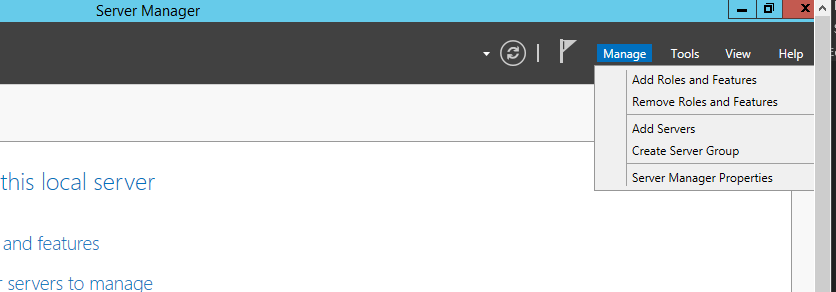
Na tela de Before you Begin, clique em Next.
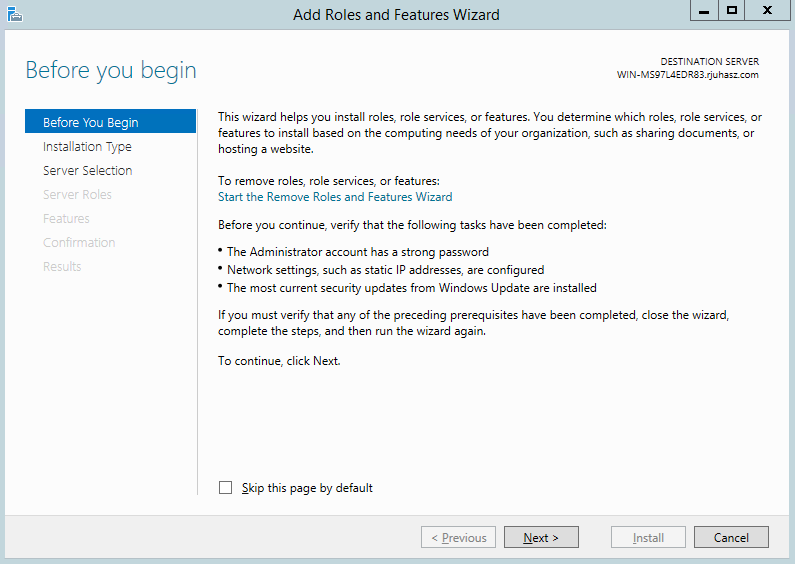
Em Installation Type, escolha a opção “Role-based or fetaure-based installation”, clique em Next.
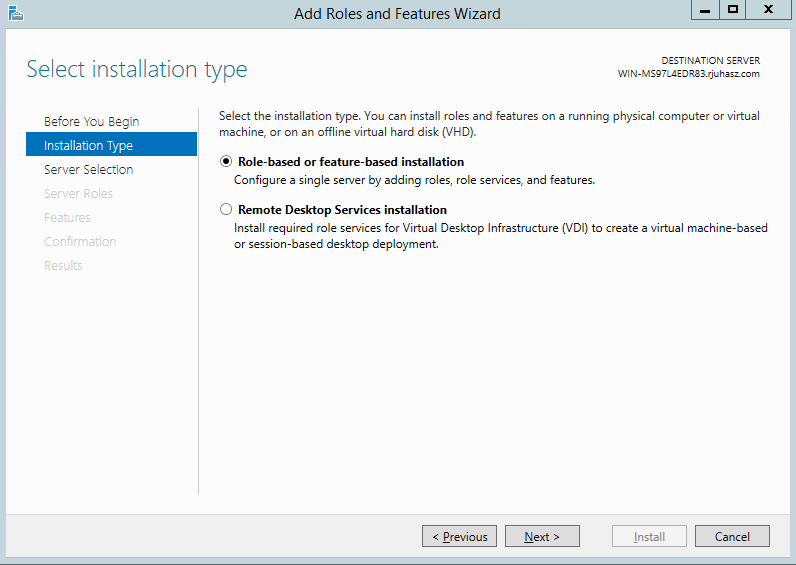
Em Server Selection, selecione o servidor que será instalado o WSUS, no caso desse exemplo existe somente um servidor no Server Pool.
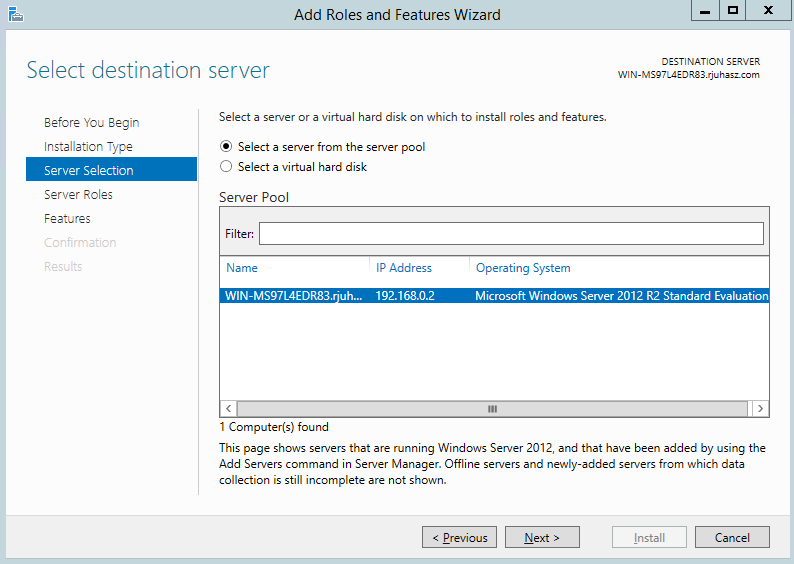
Em Server Roles, marque a opção “Windows Server Update Service”. Next.
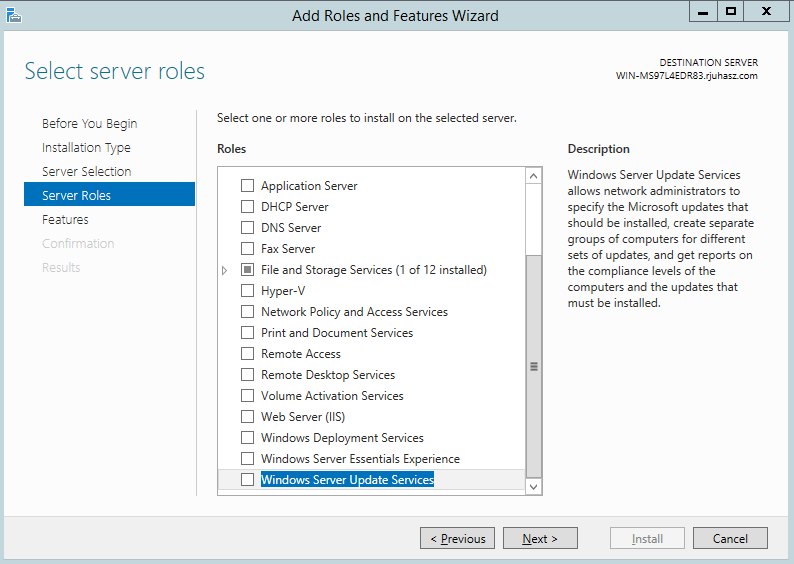
Após a seleção, a seguinte janela será aberta. Isso porque o WSUS tem como requisito o IIS, além de outras features do Windows. Clique no botão “Add Features”.
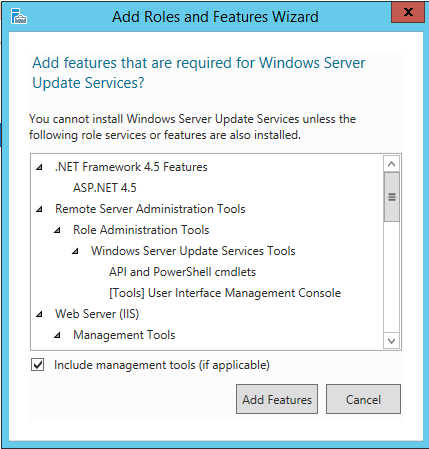
Em Features, clique em Next.
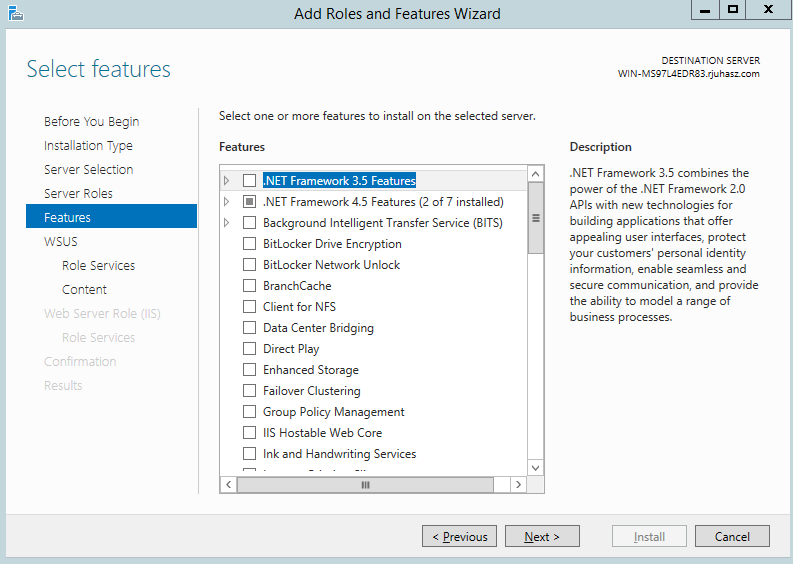
Em WSUS, Clique em Next.
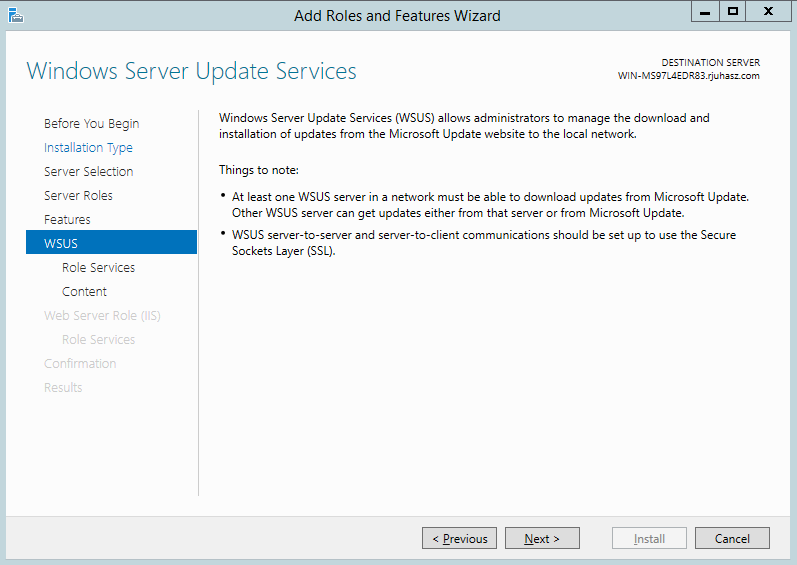
Em Role Services, a opção WSUS Services é obrigatória. O que é preciso definir é se irá utilizar o WID Database ou Database(SQL). O WID é um database do próprio Windows, que funciona muito bem com o WSUS, porém tenha em mente que o WID vai fazer grande uso dos recursos de Hardware desse servidor, por esse motivo a maioria escolhe pela opção de SQL, tendo somente que informar o servidor e instância na próxima tela.
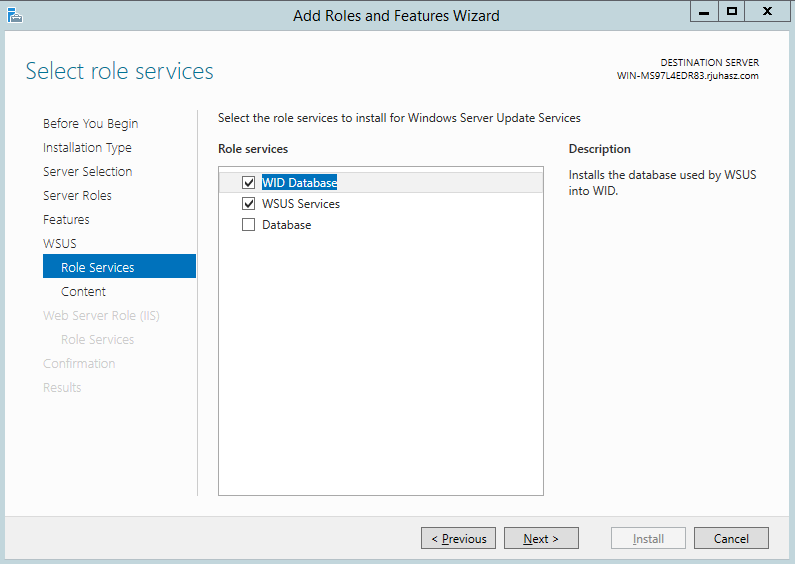
Em content-location selection, coloque o caminho na qual os updates serão baixados. É importante que a unidade tenha espaço disponivel para a tarefa.
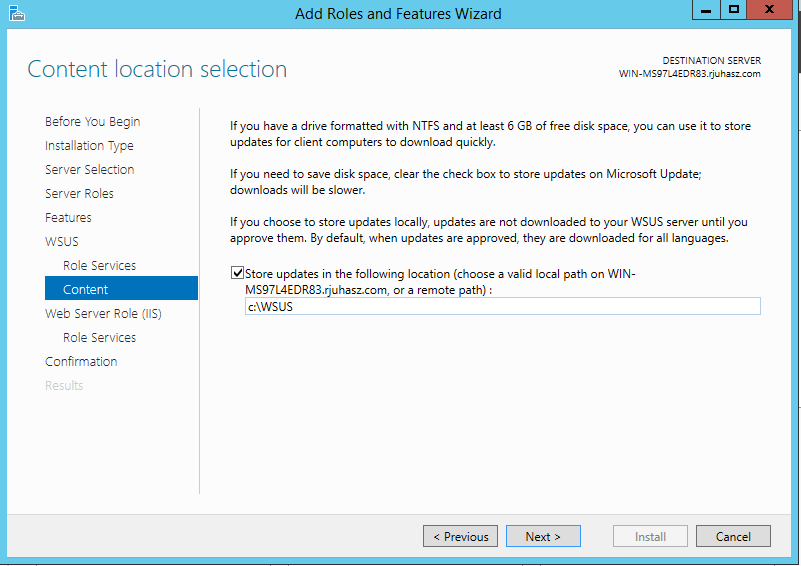
Caso tenha selecionado Database SQL, nesse momento você vai precisar informar o servidor e a instância SQL.
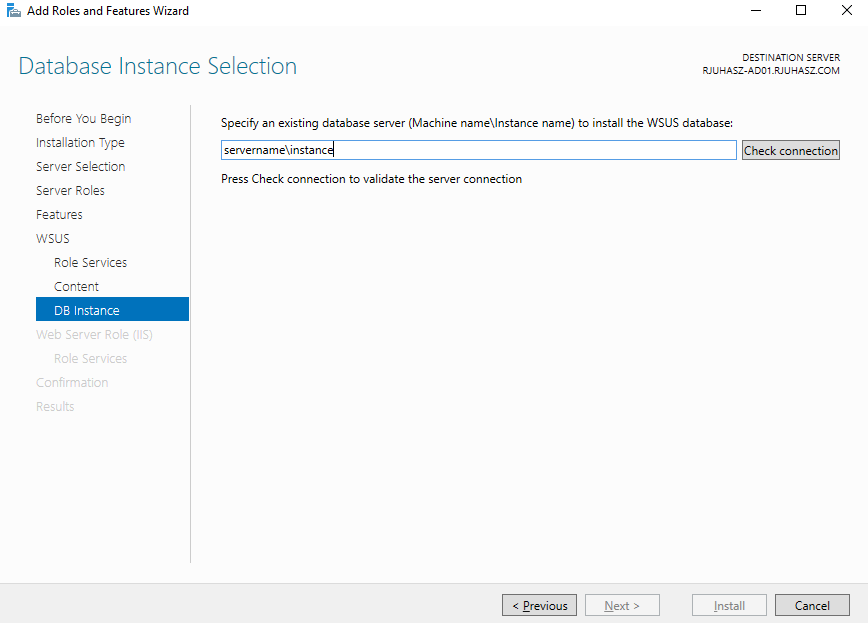
Web Server Role (IIS), clique em Next.
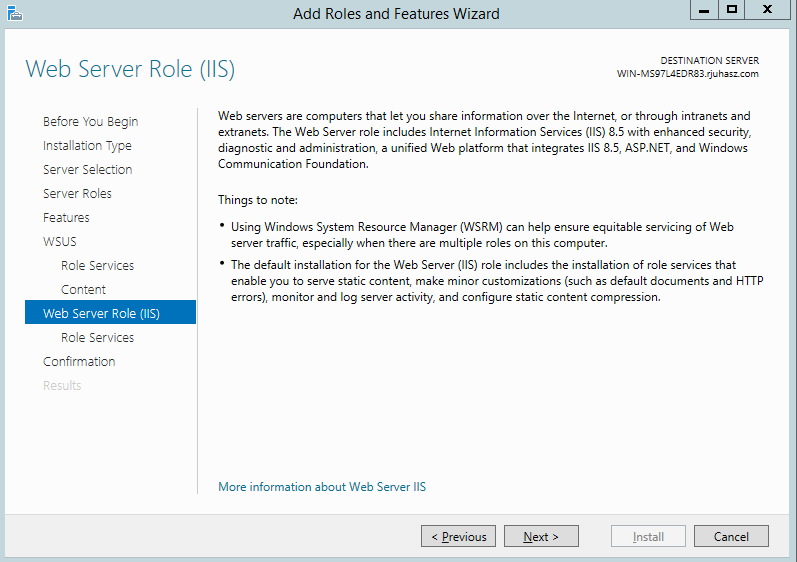
Em Role Services, mantenha o padrão e clique em Next.
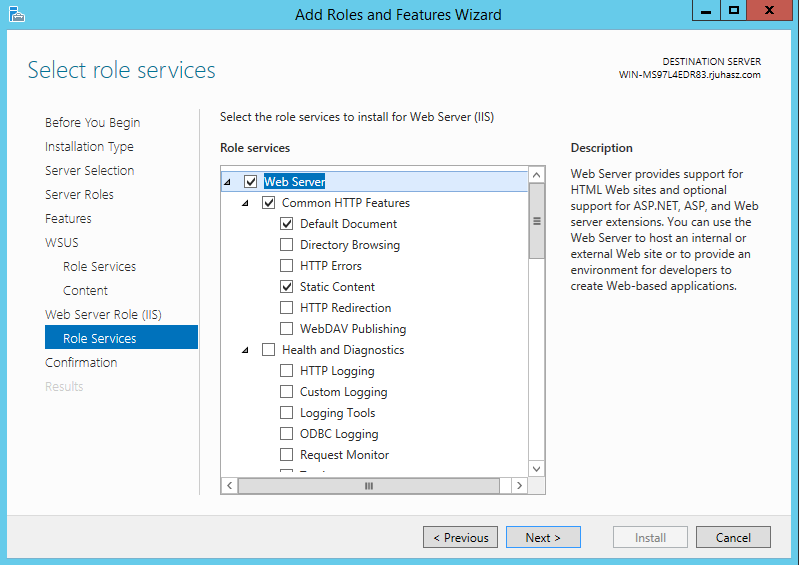
Na tela de confirmação, valide se está tudo conforme selecionado e clique em Install.
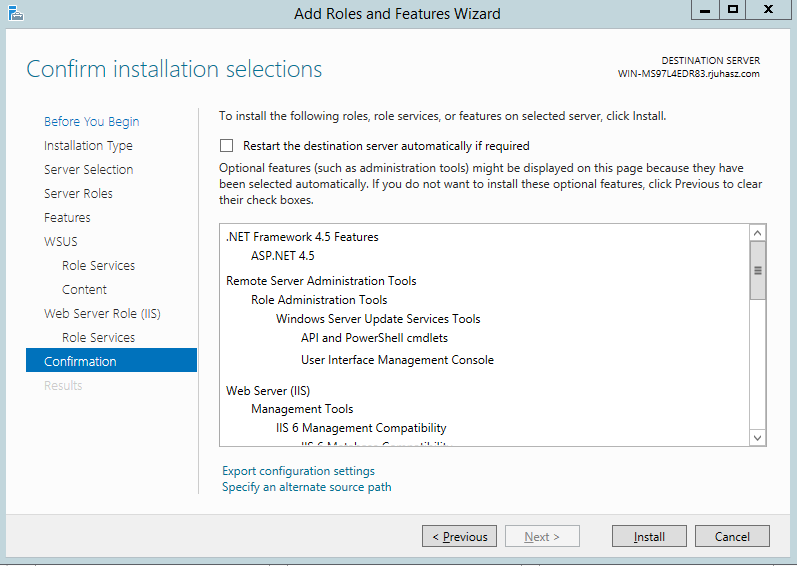
Após a instalação, clique em Close.
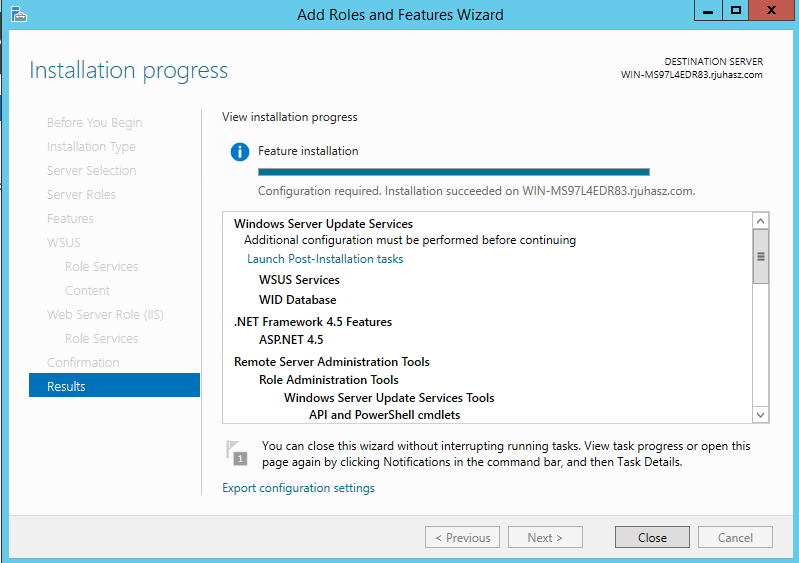
Voltando a Server Manager, vai existir uma notificação de pós-instalação do WSUS, clique em “Launch Post-Installation tasks”. Aguarde o processo. Após isso, nenhuma outra configuração necessita ser feita no WSUS, caso você abra a console, a mesma vai apresentar um Wizard de configuração, clique em Cancelar. Todas as configurações do WSUS devem ser feitas no SCCM, o SCCM vai se encarregar de replica-las ao WSUS.
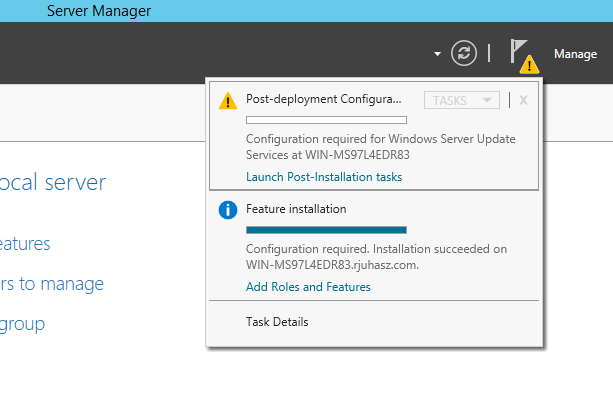
Pronto, agora temos um WSUS pronto para ser integrado ao SCCM!
Por hoje é só, na próxima parte vamos configurar a role de SUP no SCCM e configurar a política para seus clientes.
Abraços.
Conteúdo editado e publicado por: Richard Juhasz
Microsoft PFE
Configuration Manager